簡単なキャラクターをモデリングする
blenderを週に1回ずつくらい勉強しようということで、今日はロボットを作ってみます。blenderはメモしておかないと必ず忘れるので記事として記録し、ログを残しておきます。
あと動画編集も今回挑戦してみました。
初期設定の立方体を複製する
複製した状態で垂直に移動させたいので、Control+Dを押した後に、Zキーを押します。
胴体を拡大して作る
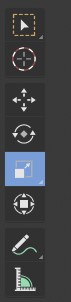
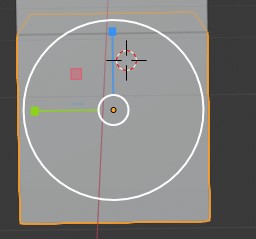
ちょうどいい大きさにした後に胴体を下に移動させます。
オブジェクトの移動方法
拡大したオブジェクトを移動させます。
これでロボットの胴体が完成しました。
両手両足を作る
次に、腕を作ります。今回は複製ではなく、[メッシュの追加]を行います。
立方体はポリゴンの集まりです。つまり立方体を追加するということはメッシュを追加するということになるわけです。
さて腕をつくるために立方体のメッシュをSHIFT+Aで追加します。のちにモディファイアーでミラーするので、位置をX,Y,Zすべて0にしておきます。すべて0なら変更しなくてもOKです。メッシュを追加するとなぜか位置がずれてるときがあります。ちょうど真ん中にきていればOKです。
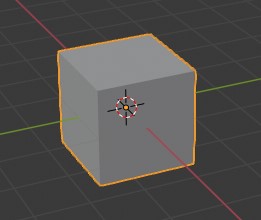
見やすいようにソリッドモードからワイヤーフレームモードに表示を変えています。
位置を修正したら編集モードに変更します。
編集モードにしたら腕のあたりにオブジェクトを移動させます。
ここから先程オブジェクトモードで行ったように縮小や移動を繰り返して腕のような形にします。
テンキーの7を押せば横の確認もできます。自由な大きさにしてください。正面は3キーです。
ここから腕を左右対照に複製します。
【blender2.82】左右対称にミラー・複製・コピー・転写させる方法メモ【mirror modifierの使い方】
編集モードの状態でモディファイアーのミラーを使うだけです。適用させるときにオブジェクトモードに戻しておいてください。
同じように足を追加します。
顔を作る
頭を少し大きくして調整しました。
目玉を作ります。SHIFT+AでメッシュからUV球を追加します。位置はXYZすべて0にしておき、表示はワイヤーフレームモードにしておきます。
編集モードにしてからちょうどいい大きさになるように調整します。
手足と同じようにモディファイアーでミラーします。
これでだいたい完成です。
マテリアルをいじる
とりあえず目を光らせてみたいと思います。目玉を洗濯した状態で、[マテリアルプロパティ]から新規追加します。
サーフェイスを放射に変更します。
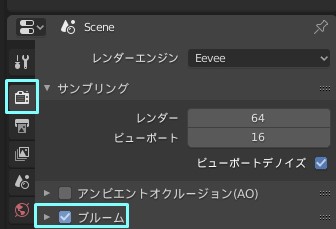 レンダープロパティの[ブルーム]にチェックを入れておきます。
レンダープロパティの[ブルーム]にチェックを入れておきます。
これで光ります。ソリッドモードからレンダープレビューに変えてみてください。
レンダリング方法
まずはテンキーの0を押してカメラの表示に切り替えます。
ビューの[カメラをビューにロック]にチェックを入れた状態で、自分がいいと思った画面にします。マウスホイールで引いたりします。
上にある[レンダー]から[画像をレンダリング]すればレンダー表示できます。レンダーエンジンは今回はEeveeのままです。
 レンダリングするとこんな感じです。床はSHIFT+Aのメッシュ追加で平面を入れています。
レンダリングするとこんな感じです。床はSHIFT+Aのメッシュ追加で平面を入れています。
その他
目だけではなく、体のカラーも買えられます。オブジェクトを選択して、マテリアルからベースカラーを変えるだけです。
コメント
この記事へのトラックバックはありません。

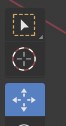
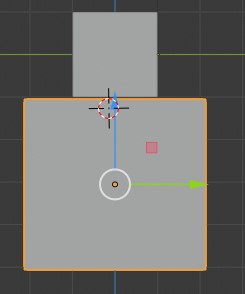
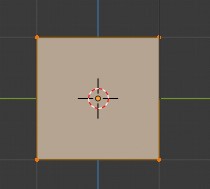
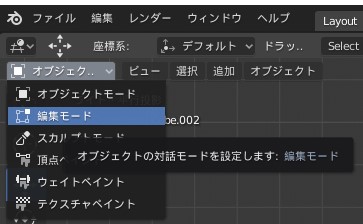
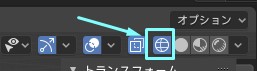
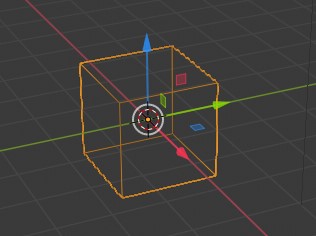
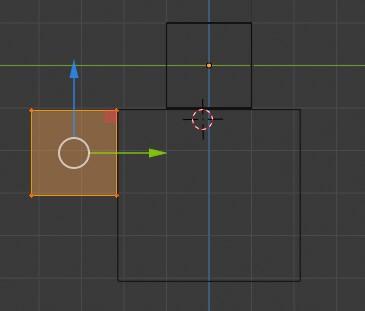



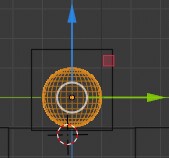
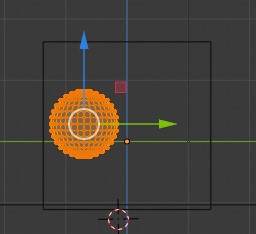
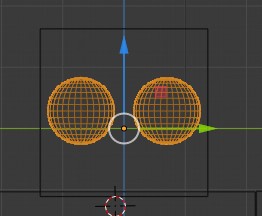
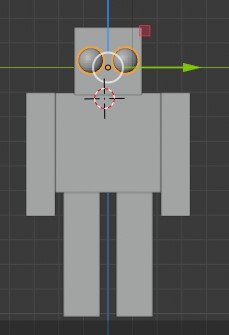
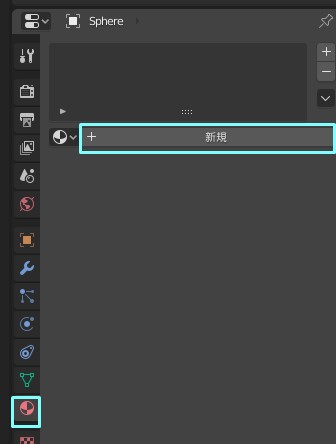
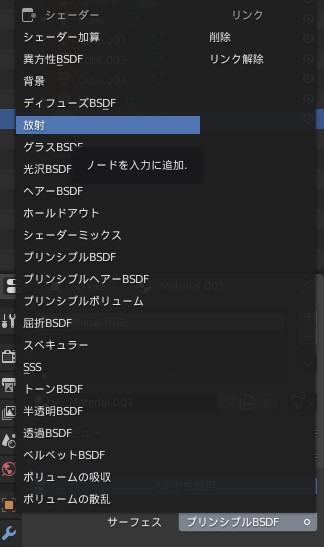
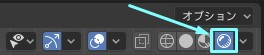
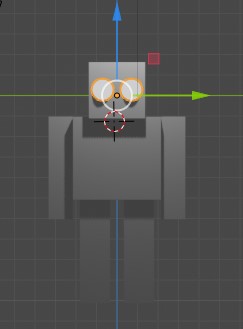

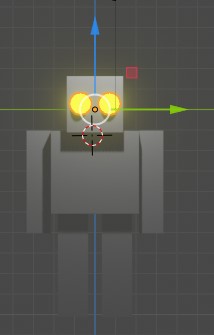
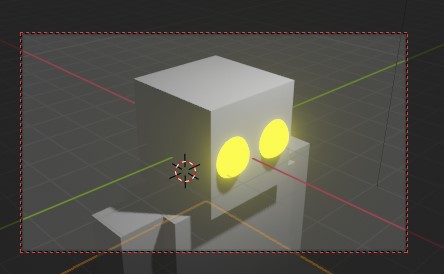
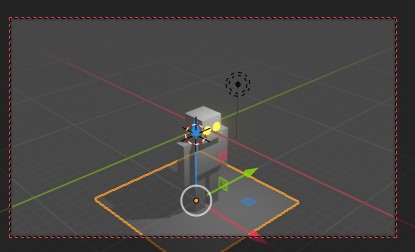
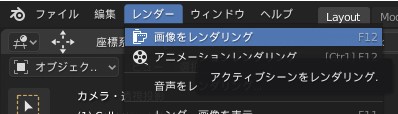
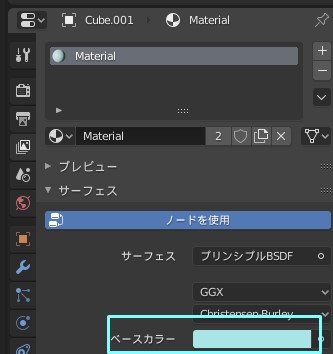












この記事へのコメントはありません。